Những dấu hiệu laptop cần thay pin và cách kiểm tra
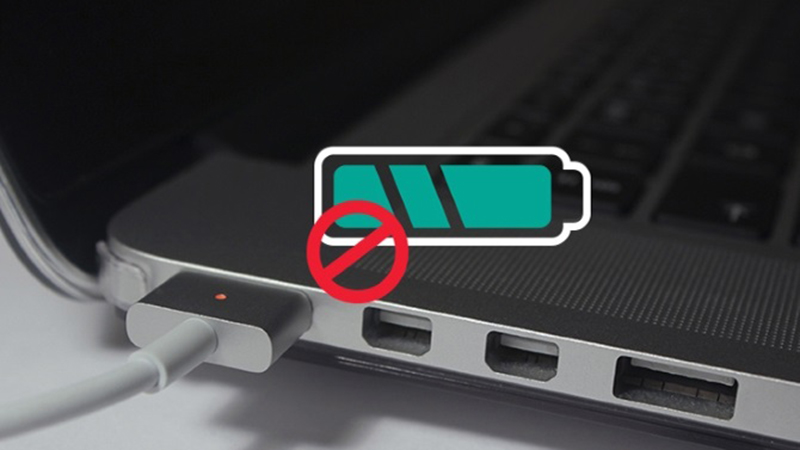
Last Updated:
Những dấu hiệu laptop cần thay pin và cách kiểm tra
Pin laptop là một trong những linh kiện quan trọng nhất. Khi pin bị hỏng, hiệu suất làm việc bị ảnh hưởng đáng kể. Việc nhận biết dấu hiệu laptop cần thay pin sẽ giúp bạn xử lý kịp thời, tránh gián đoạn công việc.
1. Thời lượng pin sụt giảm nhanh chóng
Một trong những dấu hiệu đầu tiên là pin tụt rất nhanh. Bạn sạc đầy 100% nhưng chỉ sử dụng được 30–45 phút. Điều này chứng tỏ pin đã xuống cấp nghiêm trọng.
Pin laptop thông thường có tuổi thọ khoảng 2–3 năm hoặc từ 300–500 chu kỳ sạc. Khi đến giới hạn này, hiệu năng pin sẽ suy giảm.
2. Laptop báo “Consider replacing your battery”
Nếu bạn dùng Windows 7 trở lên, có thể thấy thông báo như:
“Consider replacing your battery” hoặc “Plugged in, not charging”
Đây là cảnh báo rõ ràng từ hệ thống. Khi xuất hiện thông báo này, bạn nên nghĩ đến việc thay pin laptop càng sớm càng tốt.
3. Laptop tự động tắt nguồn khi rút sạc
Một dấu hiệu nghiêm trọng khác là máy tắt ngay khi rút sạc. Điều này cho thấy pin không còn khả năng lưu trữ điện.
Nếu pin vẫn báo dung lượng nhưng máy vẫn sập nguồn, đó là biểu hiện pin “ảo”. Lúc này, kiểm tra pin hoặc thay mới là cần thiết.
4. Pin bị phồng, biến dạng
Dấu hiệu vật lý như pin phồng to, mặt sau máy gồ lên là rất nguy hiểm. Pin phồng có thể gây cháy nổ, hỏng bo mạch.
Hãy kiểm tra bằng cách tháo nắp sau (nếu pin rời) hoặc mang đến nơi uy tín nếu pin liền. Tuyệt đối không tự ý xử lý pin phồng tại nhà.
5. Nhiệt độ pin quá cao khi sạc
Nếu khi sạc, phần pin nóng bất thường thì đây là tín hiệu cảnh báo sớm. Nhiệt độ cao liên tục sẽ làm giảm tuổi thọ và dễ gây cháy nổ.
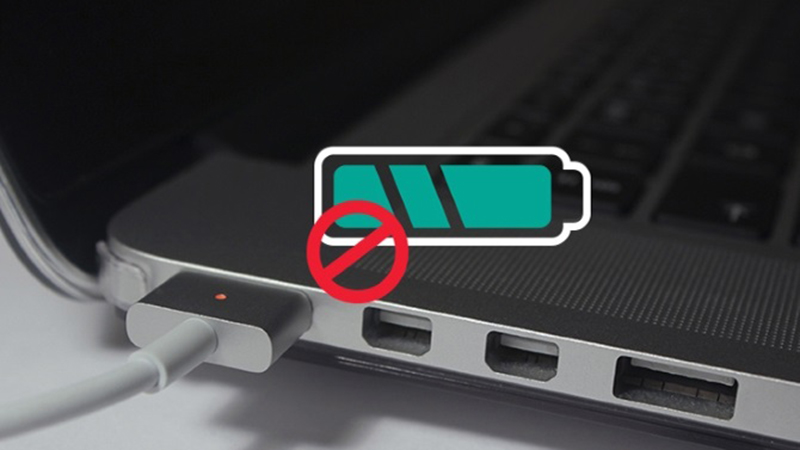
Bạn nên ngưng sử dụng, kiểm tra pin, sạc và thay thế nếu cần thiết.
Cách kiểm tra pin laptop có bị chai hay không
Dưới đây là một số cách đơn giản để kiểm tra pin laptop:
1. Sử dụng công cụ trên Windows
Bạn có thể tạo báo cáo pin bằng lệnh:
powercfg /batteryreport
Thực hiện như sau:
- Mở Command Prompt (CMD) với quyền Admin
- Gõ lệnh trên → Enter
- Truy cập thư mục được báo để xem file
battery-report.html
Xem mục Design Capacity và Full Charge Capacity để biết độ chai pin.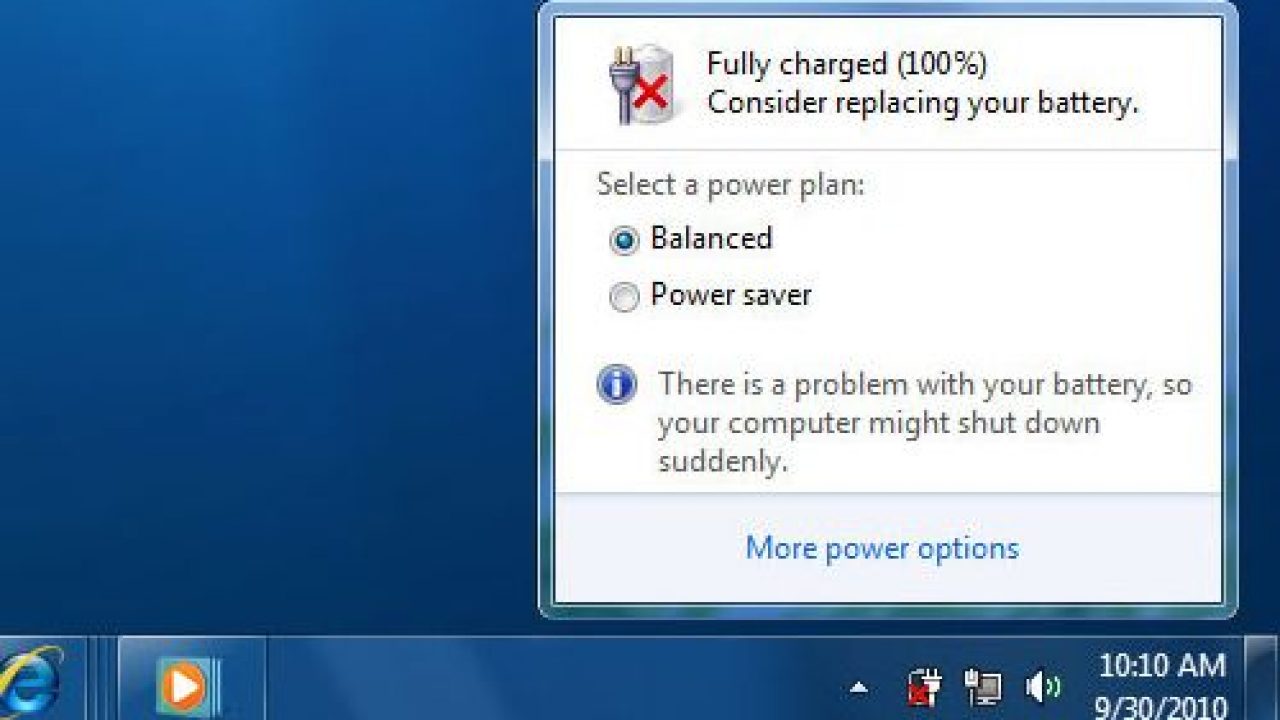
2. Dùng phần mềm hỗ trợ
Một số phần mềm hỗ trợ kiểm tra pin miễn phí:
- HWMonitor
- BatteryInfoView
- BatteryCare
Những phần mềm này giúp bạn theo dõi dung lượng pin thực tế, chu kỳ sạc và tình trạng sức khỏe pin.
Có nên thay pin laptop hay dùng tiếp?
Câu trả lời là nên thay pin nếu pin đã chai quá 30% hoặc ảnh hưởng đến quá trình làm việc.
Một số rủi ro khi tiếp tục dùng pin chai:
- Laptop dễ bị sập nguồn đột ngột
- Hiệu suất hệ thống bị ảnh hưởng
- Gây hại bo mạch nếu pin phồng hoặc quá nóng
Thay pin laptop chính hãng ở đâu?
Nếu bạn đang cần thay pin laptop tại Bảo Lộc, hãy đến Bệnh Viện Máy Tính Bảo Lộc – Tuấn Laptop.
✅ Pin laptop chính hãng – Tương thích mọi dòng máy
✅ Bảo hành 6–12 tháng tùy loại pin
✅ Hỗ trợ kiểm tra miễn phí – thay tại chỗ nhanh chóng
✅ Cam kết không dùng pin cũ – pin dựng
Kết luận
Nhận biết những dấu hiệu laptop cần thay pin là điều quan trọng với người dùng văn phòng và học sinh – sinh viên. Nếu laptop của bạn đang có dấu hiệu bất thường về pin, đừng ngần ngại liên hệ đội ngũ kỹ thuật chuyên sâu tại Bệnh Viện Máy Tính Bảo Lộc để được hỗ trợ kịp thời.
ASUS TUF Gaming A16 Computex 2024 laptop AI laptop asus laptop cũ Laptop Dell laptop gaming laptop văn phòng Lắp đặt camera quan sát msi
Chính sách giao hàng
Nhận hàng và thanh toán tại nhà
Giao hàng nhanh
Trong vòng 30p tại Tp Bảo Lộc
Bảo hành
Bảo hành 1 đổi 1 khi sản phẩm lỗi
Tư vấn 24/7
Tư vấn chăm sóc miễn phí









